Professoren und Lektoren können bei der Bewertung Ihrer Hausarbeiten und Aufsätze streng sein.Unabhängig von der Qualität des Artikels ist es wichtig, das Format der Aussage einzuhalten;Vor allem im akademischen Bereich.Einzüge sind ein wichtiger Teil dieser Formate, ein seltener Typ ist der hängende Einzug, der häufig für Bibliographien, Zitate, Referenzen, Listen in Dokumenten usw. verwendet wird.
Wenn Sie nach denselben Tipps suchen, haben wir hilfreiche Anleitungen für Sie, die Ihnen beibringen, wie Sie hängende Einzüge in Word erstellen, wie Sie hängende Einzüge in Google Docs erstellen und Verknüpfungen zu hängenden Einzügen erstellen.
In diesem Artikel zeigen wir, wie es gehtMicrosoft Word和Google Text & TabellenErstellen Sie hängende Einzüge in .Aber bevor Sie diese Schritte durchgehen, sind hier einige wichtige Punkte zu hängenden Einzügen.
- hängender EinzugAuch bekannt als negativer/umgekehrter Einzug oder zweiter Zeileneinzug.
- Bei AnwendungDie erste Zeile wird normalerweise zum linken Rand eingerückt, während die restlichen Absatzzeilen weiter eingerückt werden, normalerweise 0.5 Zoll.
- es machtLeichter für Leser, Inhalte zu lesen.
- Hängender Einzug istObligatorische Anforderungen für den Schreibstil von CMS (Chicago Manual of Style), MLA (Modern Language Association) und APA (American Psychological Association)..
Da hängende Einzüge selten verwendet werden, wissen die meisten Benutzer wahrscheinlich nicht, wie man hängende Einzüge in Word erstellt.
Inhalte
Option I: Auf Microsoft Word
Um hängende Einzüge in Microsoft Word zu erstellen, gibt es im Programm eine spezielle Option für hängende Einzüge.Autoren können Lineale auch verwenden, um hängende Einzüge zu erstellen.Gehen Sie folgendermaßen vor, um zu erfahren, wie Sie hängende Einzüge in Word erstellen.
1. Wählen Sie einen Absatz aus, den Sie mit hängenden Einzügen formatieren möchten, und wechseln Sie dann zuStartseiteTab.
2A.Absatz anklicken組Kleines Dialogstarter-Symbol in der unteren rechten Ecke.
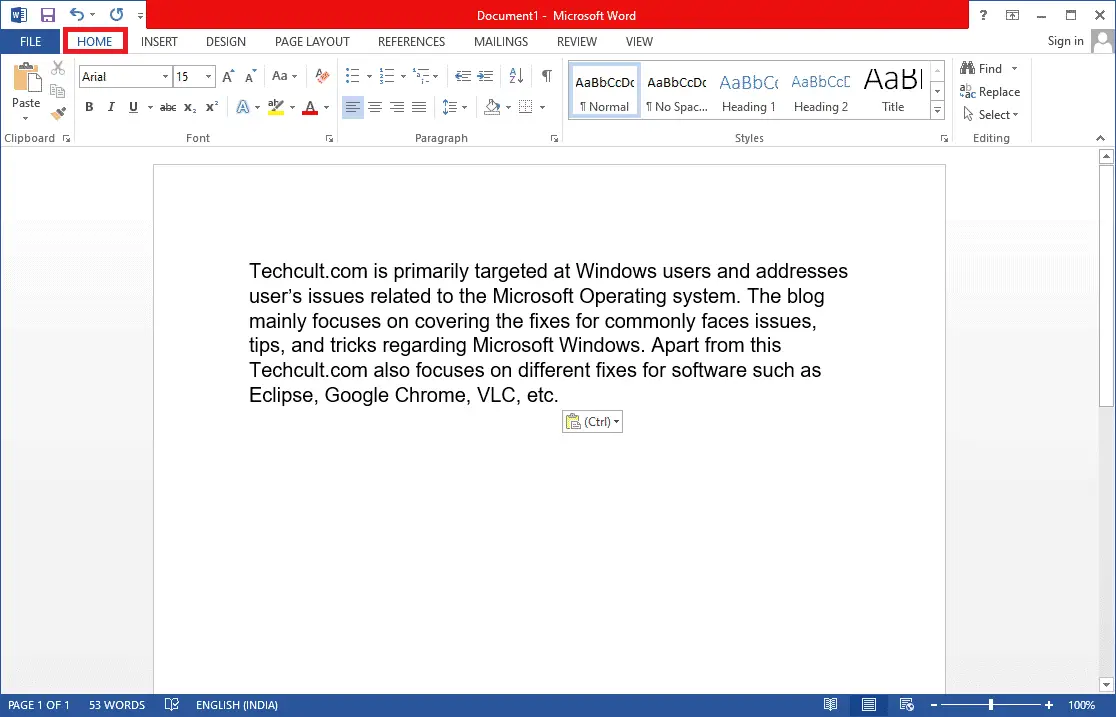
2B.Du kannst auchRechtsklickein Satz ausgewählter Zeilen, dannWählen Sie aus OptionenAbsatz….
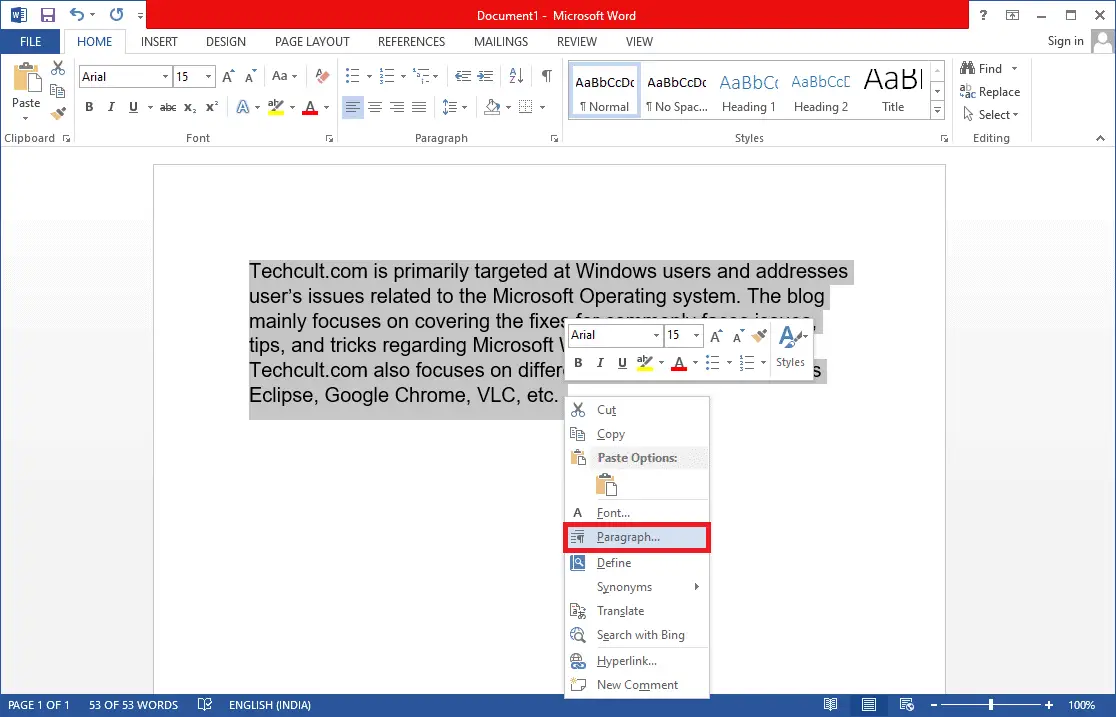
3Registerkarte Einzüge & Abstände durch KlickenSpezialDropdown-Liste öffnenUnd wähleHängende.
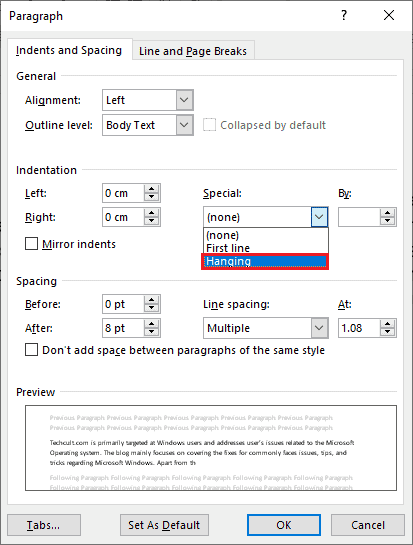
4. Der Standard-Aussetzungswert ist auf eingestellt0.5 Zoll.Passen Sie den Einzugswert Ihren Anforderungen entsprechend an, indem Sie auf die Aufwärts- oder Abwärtspfeile klicken.Das Vorschaufeld unten im Dialogfeld zeigt, wie der ausgewählte Absatz nach der Formatierung aussehen wird.
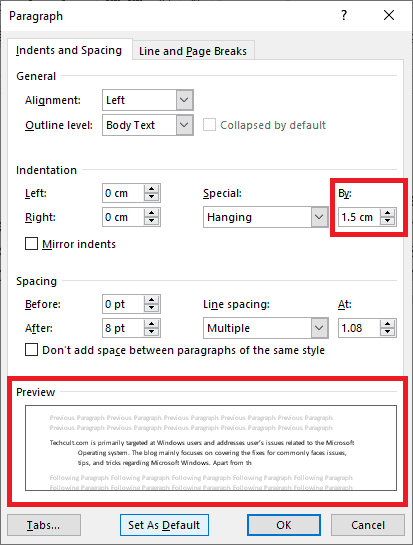
5. Klicken Sie auf確定.
Sie können auch das Lineal verwenden, um hängende Einzüge zu erstellen.Befolgen Sie dazu die angegebenen Schritte.
1. Gehen Sie zuerst zu Ansicht > LinealeStellen Sie sicher, dass das Lineal sichtbar ist
2. Wählen Sie einen Absatz und eine Stelle ausHerrscher上的Aufwärtspfeil-Schieberegler rechtsziehen.Das heißt, alle Zeilen (außer der ersten Zeile oder der Zeile, die Sie nicht ausgewählt haben) werden auf die neu erstellte Markierung übertragen.

Wenn Sie möchten, dass der nächste Absatz der gleichen Formatierung folgt, platzieren Sie den Schreibcursor in dem bereits formatierten AbsatzEnde, dann drückeneingeben.Beginnen Sie jetzt mit der Eingabe und es wird automatisch so formatiert, dass es einen hängenden Einzug hat.
Wenn Sie den Kontext direkt einfügen, klicken Sie mit der rechten Maustaste auf einen beliebigen leeren Teil des Dokuments und wählen Sie ihn ausNur Text einfügenOption zum Anwenden einer speziellen Einrückung.
Sie haben nun den Vorgang zum Erstellen von hängenden Einzügen in Word abgeschlossen.
Option zwei: Auf Google Docs
Es gibt zwei verschiedene Möglichkeiten, hängende Einzüge in Google Docs zu erstellen.Die erste besteht darin, die native Einzugsoption zu verwenden, und die andere besteht darin, das Lineal manuell zu ziehen.Sie werden in den folgenden Schritten erwähnt.
Methode XNUMX: Verwenden Sie die Einzugsoption
Zusätzlich zu den allgemeinen Einzugsoptionen (links, rechts, zentriert und Ausrichtung) verfügt Google Docs über spezielle Einzugsoptionen, wie z. B. erste Zeile und hängend.Sie können die nachstehenden Schritte ausführen, um die Stärke des Hängenbleibens in nachfolgenden Zeilen eines Absatzes auf den gewünschten Wert einzustellen.
1. Öffnen Sie eine doc-Datei und wählen Sie den Absatz aus, für den Sie hängende Einzüge wünschen.
2. Klicken Sie bei ausgewähltem Absatz aufFormatOptionen.
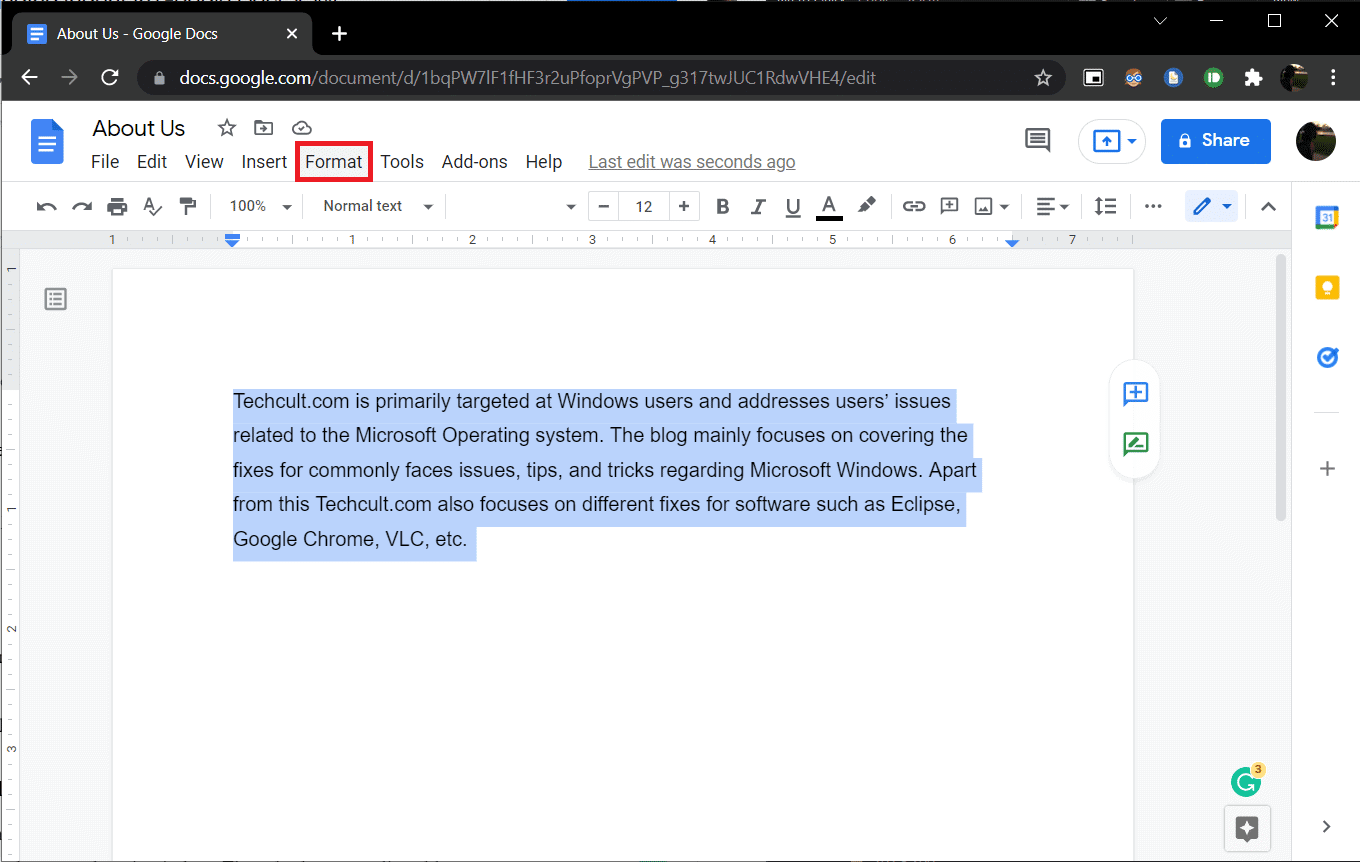
3.Wählen Sie aus dem UntermenüAusrichten und einrücken>Option einrücken.
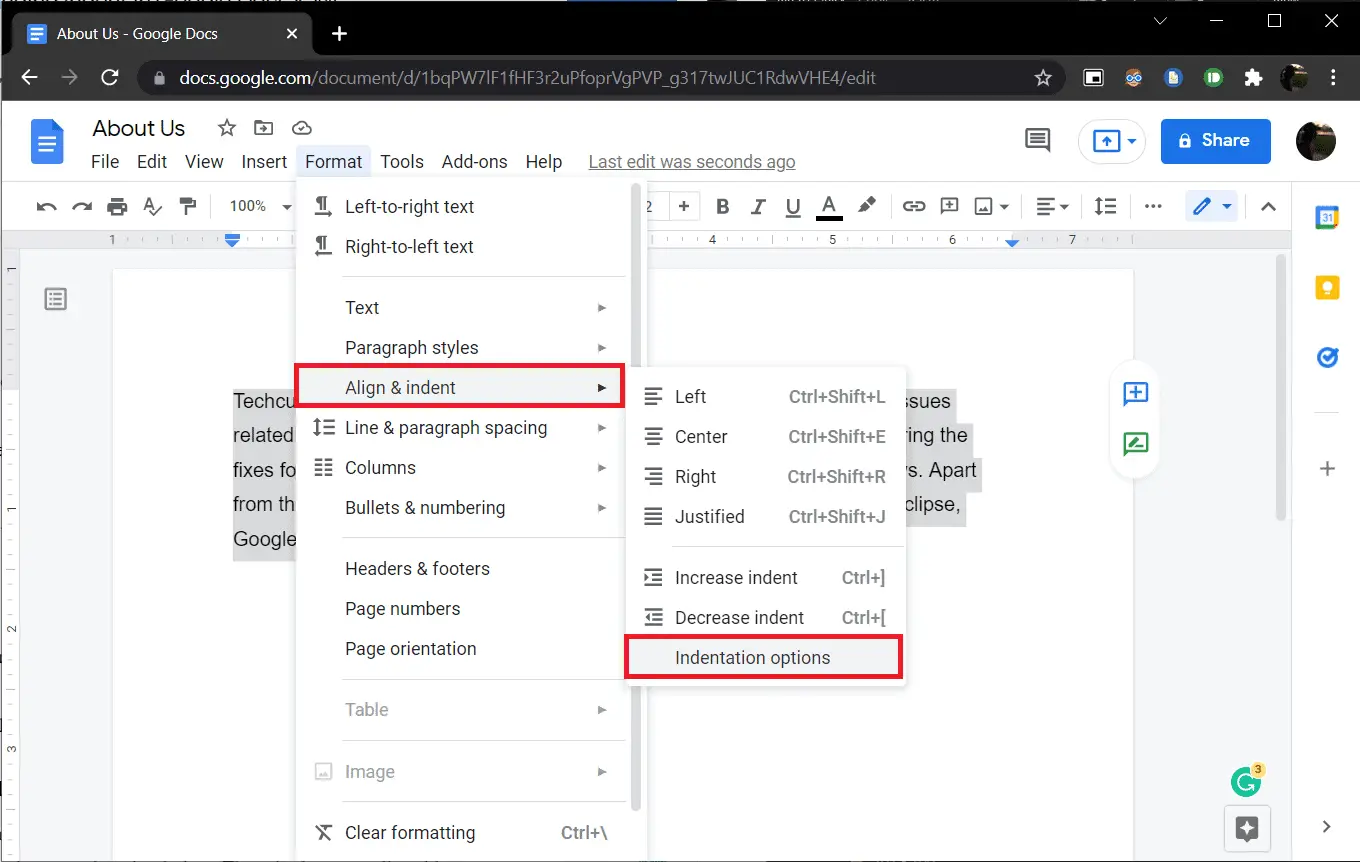
4. Wählen Sie im folgenden Dialogfenster ausbesondere EinbuchtungÖffnen Sie die Dropdown-Liste und wählen Sie ausSuspension.

Standardmäßig ist der Einzugswert auf eingestellt0.5Zoll, passen Sie die Menge nach Bedarf an oder bis das gewünschte Aussehen erreicht ist.
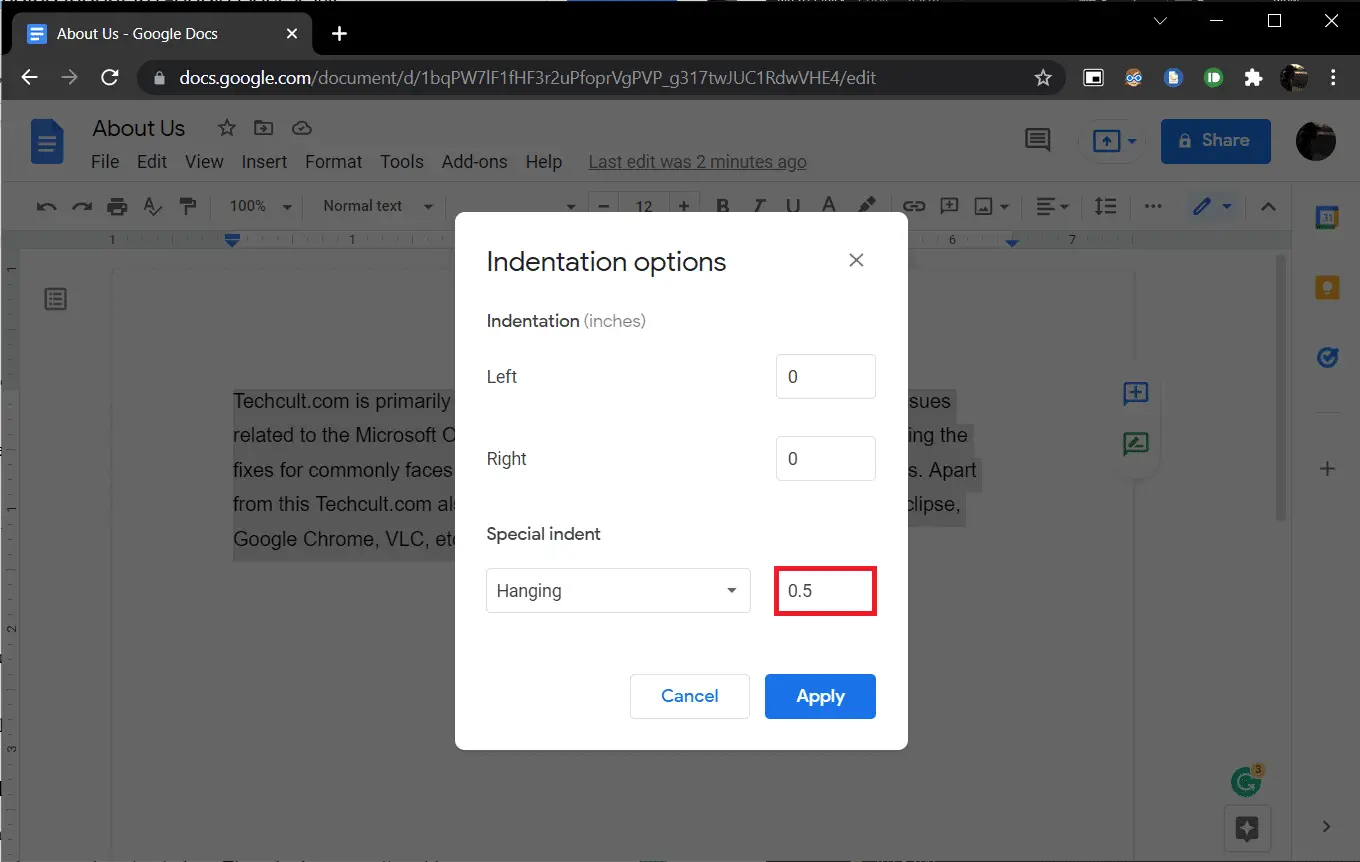
5. Klicken Sie aufAnwendungOder drücken Sie die Eingabetaste, damit der hängende Einzug wirksam wird.
Methode 2: Verwenden Sie die Linealoption
Sie können das Lineal auch manuell ziehen, um die Position des Textes anzupassen und hängende Einzüge zu erstellen.Das Lineal hat zwei einstellbare Komponenten, den linken Einzug und den ersten Zeileneinzug.Mit Linker Einzug können Sie den Wert für den linken Einzug erhöhen und die Absatzzeile nach rechts verschieben. Durch Verschieben des Einzugs der ersten Zeile können Sie die erste Zeile des Absatzes am linken Rand ausrichten.Hier ist, wie es geht.
1. Stellen Sie zunächst sicher, dass die Lineale oben und links im Dokument sichtbar sind.Wenn nicht, klickeAnsicht > Lineal zeigenum es zu ermöglichen.
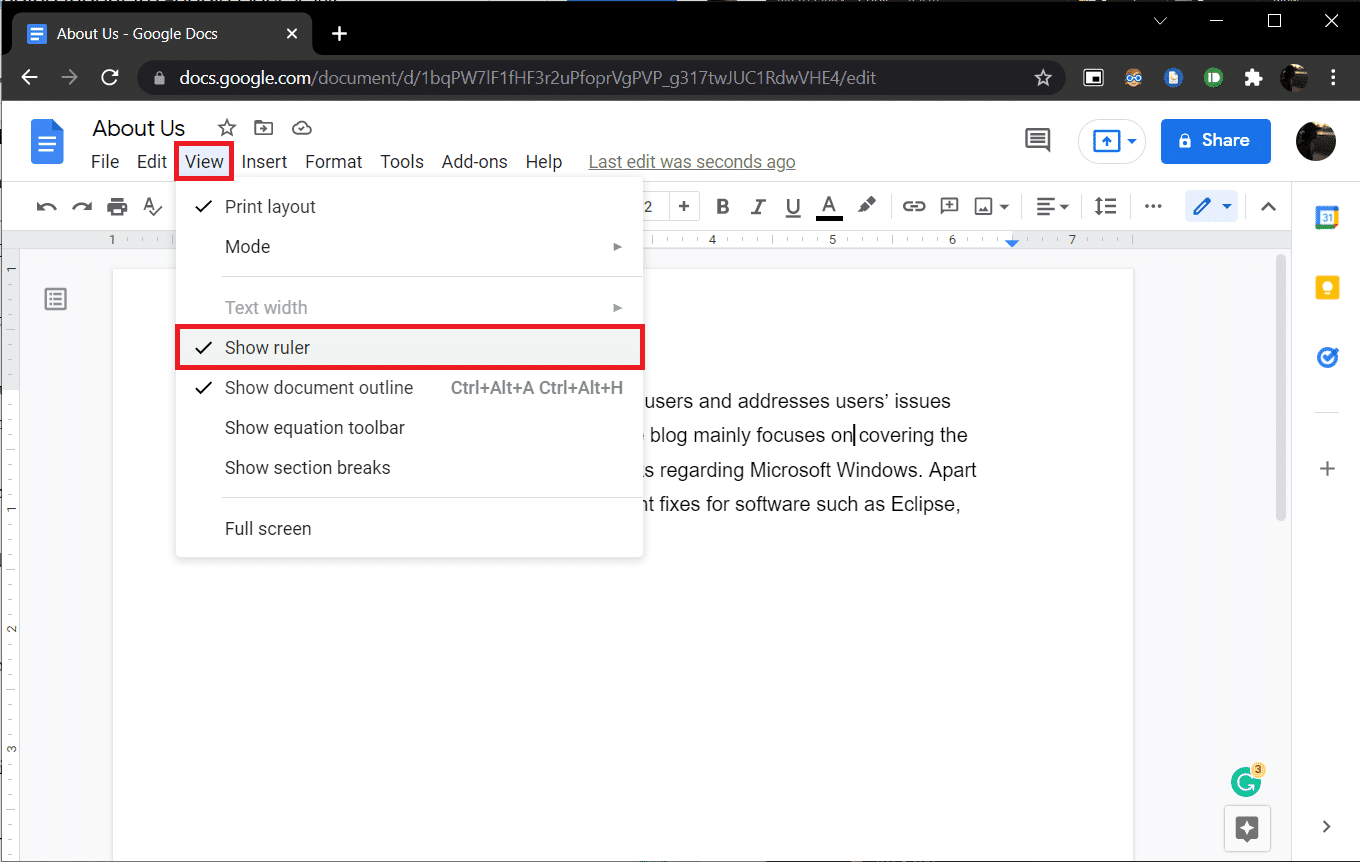
2. Fahren Sie fort und wählen Sie einen Absatz oder eine Gruppe von Zeilen aus.
3. Klicken Sie aufBlauer Pfeil nach unten (linker Einzug)UndAuf der rechten SeiteZiehen Sie, um einen Einzug zu erstellen.Der Wert wird auf dem Lineal angezeigt, um die Genauigkeit zu gewährleisten.Alle ausgewählten Linien werden auf die neue Markierung verschoben.
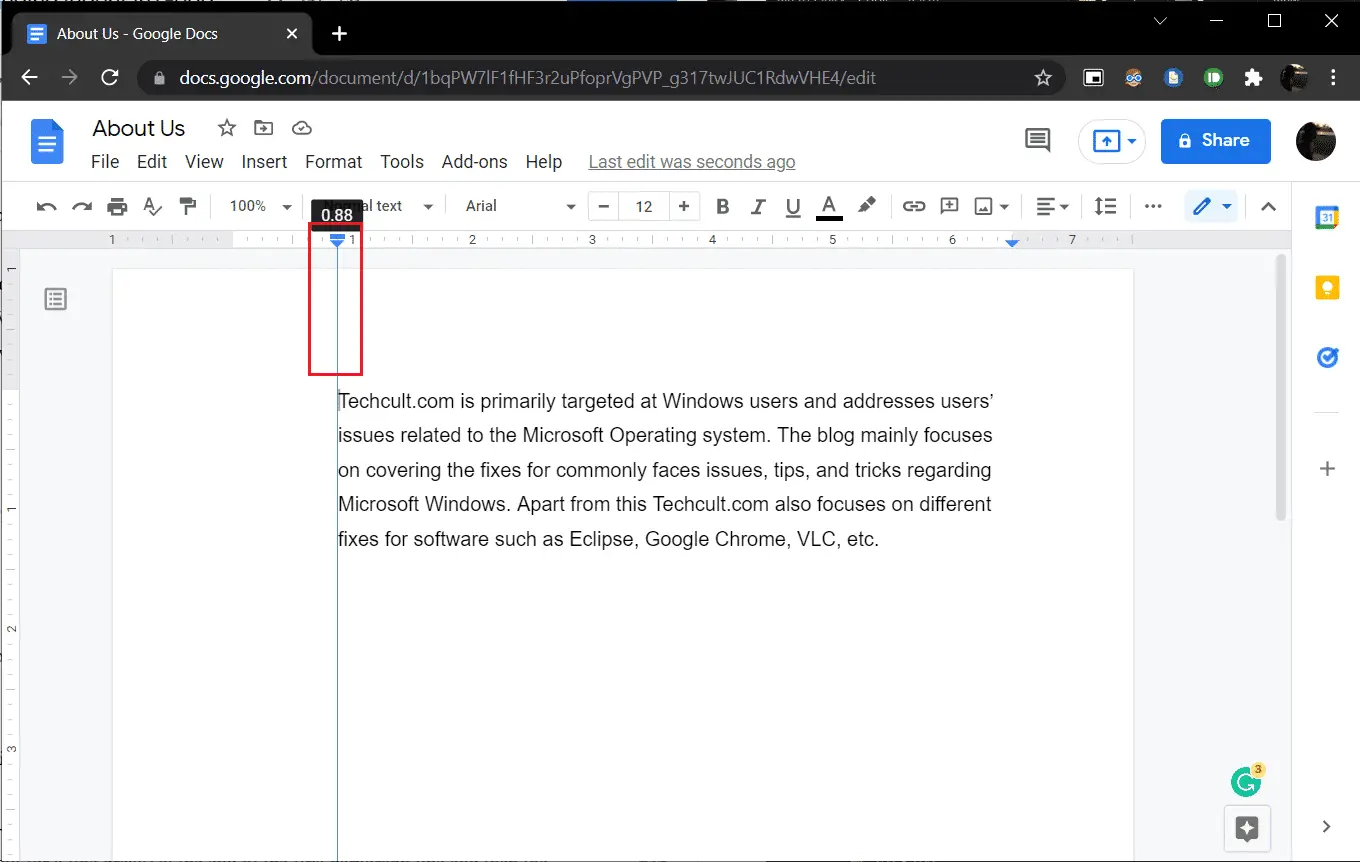
4. Wählen Sie als Nächstes über dem linken Einzugspfeil ausblauer Strich (erste Zeile eingerückt)und ziehen Sie es zurück an die Stelle, an der die erste Reihe beginnen soll.
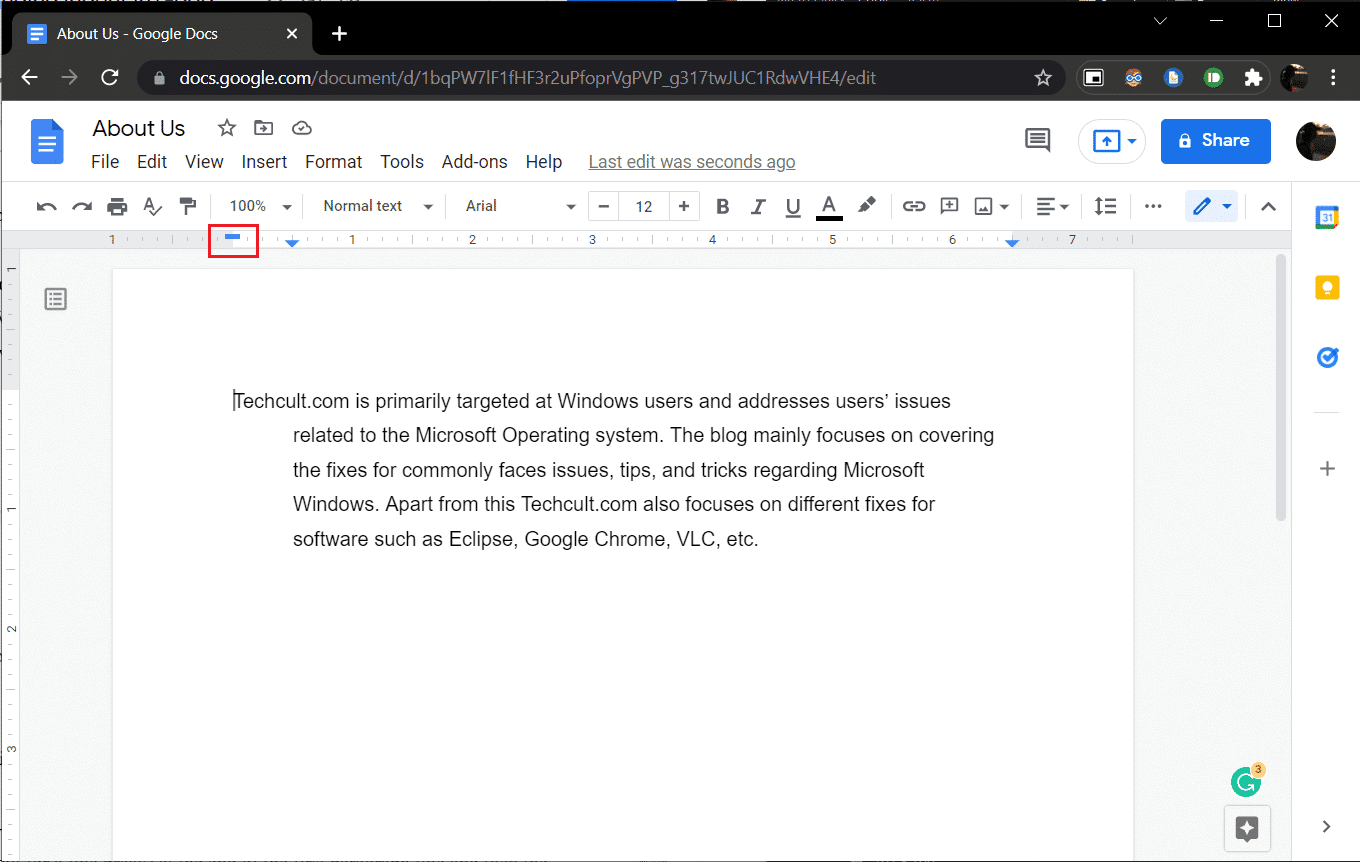
Passen Sie beide Positionen an, bis Sie das gewünschte Aussehen erhalten.
Eine andere Möglichkeit, hängende Einzüge in Google Docs zu erstellen, ist das DrückenUmschalt + Eingabetaste, hängen Sie eine Einzugsverknüpfung für einen Zeilenumbruch am Ende der ersten Zeile ein und drücken SieTabSchlüssel.Wiederholen Sie dies für jede Zeile im Absatz, um sie alle nach rechts einzurücken.Dieser Ansatz ist nicht nur zeitaufwändig, sondern auch fehleranfällig.
Wir hoffen, dass dieser Leitfaden hilfreich war und dass Sie ihn verstehen konntenSo erstellen Sie hängende Einzüge in Word oder Google Docs.

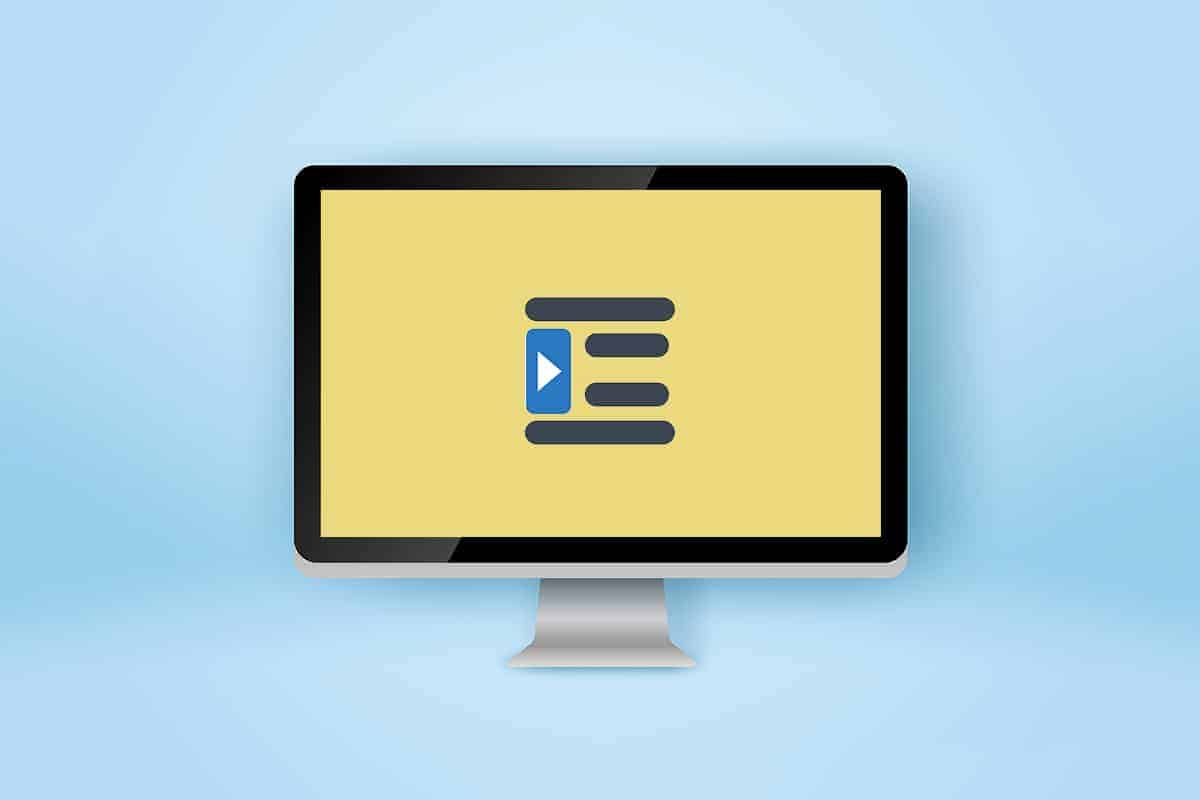




![[Behoben] Microsoft Store kann keine Apps und Spiele herunterladen](https://oktechmasters.org/wp-content/uploads/2022/03/30606-Fix-Cant-Download-from-Microsoft-Store.jpg)
![[Behoben] Der Microsoft Store kann keine Apps herunterladen und installieren](https://oktechmasters.org/wp-content/uploads/2022/03/30555-Fix-Microsoft-Store-Not-Installing-Apps.jpg)

